一 : 新手必学:PS中自由变形功能详解
在PS中,“自由变换”是功能强大的制作手段之一,熟练掌握它的用法会给工作带来莫大的方便。
大家都知道在PS中编辑(Edit)菜单下有一变换菜单,它的子菜单包含缩放、旋转等等,初学者在对这些菜单的理解上往往会以强记的方式,而学习效果并不好。
这里,我根据我自己的一些经验和体会,对“自由变换”作了一个小结,以此献给初学者
自由变换的快捷键:Ctrl+T
功能键:Ctrl、Shift、Alt 其中Ctrl键控制自由变化;Shift控制方向、角度和等比例放大缩小;Alt键控制中心对称。
一、三键均不按下:
1.鼠标左键按住变形框角点=>对角不变的自由矩形(可反向拖动,形成翻转图形);
2.鼠标左键按住变形框边点=>对边不变的等高或等宽的自由矩形;
3.鼠标左键在变形框外拖动=>自由旋转角度,精确至0.1度。(5.0版本通过“info”信息面板“F8”;6.0以上版本可直接在选项栏中定义)
二、按下Ctrl:
1.鼠标左键按住变形框角点=>对角为直角的自由四边形;
2.鼠标左键按住变形框边点=>对边不变的自由平行四边形;
3.Ctrl对角度无影响。
4.特例(如图),当某角点拖动至侧对边外时(不好意思,具体位置和角度未计算)会出现如图扭曲。
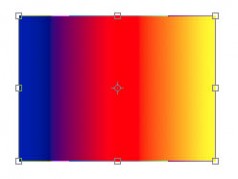
变换后状态:

三、按下Shift:
1.鼠标左键按住变形框角点=>等比例放大或缩小(可反向拖动,形成翻转图形);
2.鼠标左键按住变形框边点=>(同一,即无影响);
3.鼠标左键在变形框外拖动=>15°增量旋转角度,可作90°、180°顺逆旋转。
四、按下Alt:
1.鼠标左键按住变形框角点=>中心对称自由矩形;
2.鼠标左键按住变形框边点=>中心对称的等高或等宽自由矩形;
3.Alt对角度无影响。
五、按下Ctrl+Shift:
1.鼠标左键按住变形框角点=>对角为直角的直角梯形;
2.鼠标左键按住变形框边点=>对边不变的等高或等宽的自由平行四边形;
六、按下Ctrl+Alt:
1.鼠标左键按住变形框角点=>相邻两角位置不变的中心对称自由平行四边形;
2.鼠标左键按住变形框边点=>相邻两边位置不变中心对称自由平行四边形;
七、按下Shift+Alt:
1.鼠标左键按住变形框角点=>中心对称的等比例放大或缩小的矩形;
2.鼠标左键按住变形框边点=>中心对称的等高或等宽自由矩形(Shift无作用,同四);
3.仅Shift控制角度。
八、按下Ctrl+Shift+Alt:
1.鼠标左键按住变形框角点=>等腰梯形、三角形或相对等腰三角形;
2.鼠标左键按住变形框边点=>中心对称等高或等宽的自由平行四边形。
其实,当你用熟练以后,就会知道,如果你已经能完全理解 “功能键:Ctrl、Shift、Alt 其中Ctrl键控制自由变化;Shift控制方向、角度和等比例放大缩小;Alt键控制中心对称。” 的含义,就根本不用去看下面的所谓八种变化了 而熟悉Ctrl、Shift、Alt 这三个键,在对其它诸如通道、图层、蒙板等的控制上也有极大的帮助。
二 : Adobe_Photoshop_CS5_中文版新功能详解上
最新完全体验PS CS5新增多项功能实例详解
2010年4月Adobe公司传来喜讯,Photoshop推出了CS5版本,软件中增加了很多动人的新增功能。为了让大家快 速掌握这些功能的使用方法,在此我为各位朋友整理了几组实例操作,供大家学习和研究。
在Photoshop CS5版本中,软件的界面与功能的结合更加趋于完美,各种命令与功能不仅得到了很好的扩展,还 最大限度地为用户的操作提供了简捷、有效的途径。在Photoshop CS5中增加了轻松完成精确选择、内容感知型填 充、操控变形等功能外,还添加了用于创建和编辑3D和基于动画的内容的突破性工具。下面将带领读者一起体 验Photoshop CS5中的新增功能。开始阅读之前,请先下载练习文件然后配合下面的操作进行学习。
在Photoshop CS5中,单击应用程序栏中的图标,在展开的菜单中选择“CS5新功能”选项,更换为相应的界面。 此时任意单击菜单,在展开的菜单中,Photoshop CS5的新增功能部分显示为蓝色,更加方便用户查看新增的功能, 如图1-1所示。

1. 新增的“Mini Bridge中浏览”命令
借助更灵活的分批重命名功能轻松管理媒体,使用Photoshop CS5中的“Mini Bridge中浏览”命令,可以方便的在 工作环境中访问资源。
(1)执行“文件”→“Mini Bridge中浏览”命令,打开“Mini Bridge”调板,如图1-1所示。
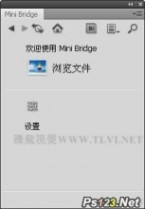
2)在“Mini Bridge”调板中,单击并拖动其右下角,可调整调板的大小,如图1-2所示
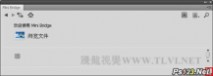
3)在对话框中单击
中选择“我的电脑”命令,如图1-3所示。 图标,在弹出的菜单
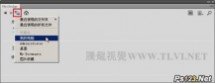
4)在其中选择要察看图像的路径,将图像显示,如图1-4所示

5)拖动“内容”中的滑块可以浏览文件夹中的所有图像,如图1-5所示

6)在对话框中双击图像的缩略图,或者将缩略图拖动到文档窗口处,既可在视图中打开图像
2. 增强的“合并到HDR Pro”命令
使用“合并到HDR Pro”命令,可以创建写实的或超现实的“HDR”图像。借助自动消除叠影以及对色调映射,可更 好的调整控制图像,以获得更好的效果,甚至可使单次曝光的照片获得“HDR”图像的外观。
(1)启动Photoshop CS5,执行“文件”→“自动”→“合并到HDR Pro”命令,在打开的对话框中单击“浏览”按钮, 如图1-1所示

2)此时打开“打开”对话框,选择需要合并的图像,如图1-2所示

3)然后单击“打开”按钮,返回到“合并到HDR”对话框,如图1-3所示将选择的文件载入

4)确认“尝试自动对其源图像”复选框为选择状态,单击“确定”按钮,将选择的图像分为不同的图层载入到
一个文档中,并自动对其图层,如图1-4所示

5)经过Photoshop一段时间的处理,打开“手动设置曝光值”对话框,如图1-5所示。

(6)在对话框中单击按钮察看图像,并选择“EV”选项,如图1-6所示

7)单击“确定”按钮,打开“合并到HDR”对话框,如图1-7所示

(8)在对话框中选择“移去重影”复选项,然后设置对话框中的其他设置,以合成高质量的图像效果,如图1-8所示。

(9)设置完毕后单击“确定”按钮,关闭对话框,完成图像的合成,效果如图1-9所示。

3. 精确的完成复杂选择
使用“魔棒”工具,轻击鼠标就可以选择一个图像中的特定区域,轻松选择复杂的图像元素,再使用“调整边缘” 命令,可以消除选区边缘周围的背景色,自动改变选区边缘并改进蒙版,使选择的图像更加的精确,甚至精确到 细微的毛发部分。
(1)执行“文件”→“打开”命令,

(2)在工具箱中选择“魔棒”工具,设置其选项栏后,在灰色的背景上单击,选择背景图像,如图1-123所示

(3)按下键盘上的键,反转选区。并使用“矩形选框”工具,加选选择的人物部分的选区,如图1-124、1-125所示


(4)在“魔棒”工具的选项栏中,单击“调整边缘”按钮,打开“调整边缘”对话框,如图1-126所示

(5)在对话框中,单击“视图”右侧的三角按钮,弹出其下拉列表,可看到默认状态下“白底”选项为选择状态, 如图1-127所示。
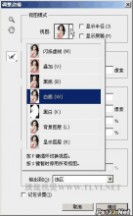
(6)按下键盘上的键,可循环切换视图,以便更加清晰的观察选取的图像,如图1-128、1-129所示。 完毕后选择默认的视图。


(7)在对话框中的“边缘检测”栏中设置“半径”值为70,其值越大,边缘宽展区域越大,效果如图1-130所示

(8)选择“边缘检测”栏中的“智能半径”复选框,系统将根据图像智能的调整扩展区域,如图1-131所示

(9)在这里将“半径”值为2,效果如图1-132所示

10)在对话框中单击“缩放”工具,然后在视图中单击,将图像放大,如图1-133所示。再使用“抓手”工具, 查看头发部分的图像,如图1-134所示
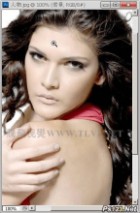

10)单击“调整半径”工具,然后在视图中未去除背景图像的位置单击,手动扩展区域,如图1-135所示。

11)依照以上方法,手动扩展头发缝隙的区域,如图1-136所示

(12)接下来在“调整边缘”栏中设置各项参数,使头发的抠取更加自然,如图1-137所示。

(13)在“输出”栏中。单击的“输出到”右侧的三角按钮,在弹出的菜单中选择“新建带有图层蒙版的图层” 选项,如图1-138所示

(14)完毕后单击“确定”按钮,调整图像的边缘。同时在“图层”调板中可以看到新建的带有图层蒙版的图层, 如图1-139、1-140所示

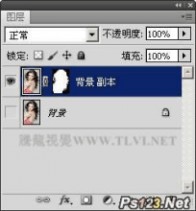
用CS5作的一个作品。

Photoshop cs5教程:制作草地上的石雕文字
这篇photoshop教程主要为大家介绍使用最版的photoshop cs5制作出草地上的石雕文字效果。

1、新建文档,输入文字。3D—凸纹—文本图层

2、深度不要太厚,0.4就够了。材质选择“无纹理”。用左侧的旋转工具变换3D字的角度

3、调出3D面板。首先选择前膨胀材质,载入石材纹理。

4、凸出材质也选择石材纹理。


5、打开草地素材,将3D字拖入,鼠标右击图层,栅格化3D。

6、添加图层蒙版,前景色设为黑色,选择192号绒毛笔刷,笔刷不透明度80%左右,在蒙版上涂出文字前的草地。

7、右击鼠标,应用图层蒙版

8、用加深工具将文字的阴影部分涂出(假设光线从右上方射入,左下角部分要加深)


9、新建图层,仍然用192号画笔,在字母边缘点出一些青苔效果,图层混合模式“叠加”。

10、利用裂纹笔刷制作出字母上的裂纹。拖入小鸟素材,调整好位置,同样制作出小鸟的阴影,阴影制作方法同上。

11、同样方法制作出另外的字母

12、附练习素材,大家可以跟着做一遍。


PS CS5新增HDR、镜头校正、3D功能简介
新增的“HDR色调”命令
新增的“HDR色调”命令,可用来修补太亮或太暗的图像,制作出高动态范围的图像效果。
(1)执行“文件”→“打开”命令,打开美发广告图片文件,如图1-1所示。

图1-1
(2)执行“图像”→“调整”→“HDR色调”命令,打开“HDR色调”对话框,如图1-2、1-3所示,发灰且不清晰的图像效果得到一定的改善

图1-2

图1-3
(3)在对话框中,设置“边缘光”选项栏中的参数,效果如图1-4所示

图1-4
(4)设置“色调和细节”选项栏中的各项参数,使图像的色调和细节更加的丰富细腻,效果如图1-5、1-6所示

图

1-5
图1-6
(5)设置“颜色”选项栏中的各项设置,使图像的整体色彩更加的艳丽,如图1-7所示

图1-7
(6)最后再“色调曲线和直方图”栏中,调整图像的整体色调,制作出较高质量的图像效果,如图1-8、1-9所示

图

1-8
新增的“镜头校正”命令
根据Adobe对各种相机与镜头的测量自动校正,可更轻易消除桶状和枕状变型、相片周边暗角,以及造成边缘出现彩色光晕的色像差。
(1)执行“文件”→“打开”命令,打开房产广告文件,观察广告中的房屋图片,有些球面化的扭曲变形,如图1-1所示

图1-1
(2)执行“滤镜”→“镜头校正”命令,打开“镜头校正”对话框,如图1-2所示

图1-2
(3)在“自动校正”选项卡中的“搜索条件”项目栏中,可以设置相机的品牌、型号和镜头型号,如图1-3所示

图1-3
(4)此时“矫正”选项栏中的选项变为可用状态,参照图1-4所示选择需要自动校正的项目,自动校正图像,如图1-4、1-5所示

图1-4
(5)在对话框的左侧选择
“缩放”工具,然后在预览窗口中单击,将图像放大。同时使用“抓手”工具,单击并拖动预览图像,方便察看图像,如图1-5、1-6所示。

图1-5
(6)选择“移去扭曲”工具,向图像的中心或者偏移图像的中心移动,手动校正球面凸出的房屋图像,效果如图1-7所示。

图1-7

(7)如果对校正扭曲的效果还不满意,可以单击对话框中的“自定”选项卡,设置其各项参数,精确的校正扭曲,如图1-8所示。

图1-8
(8)设置完毕后,单击“确定”按钮关闭对话框。校正镜头变形,效果如图1-9所示

图1-9
(9)使用“橡皮擦”工具,将左上角的白色图像擦除,完成实例的制作,效果如图1-10所示

出众的绘画效果
借助混色器画笔和毛刷笔尖,可以创建逼真、带纹理的笔触,将轻松的将图像转变为绘图或创建独特的艺术效果。
(1) 选择工具箱中的“混合器画笔”工具,并设置其选项栏,如图1-11所示

图1-11
(2)完毕后使用设置好的画笔在图像上涂抹,将绘制出具有混合图像效果笔触,效果如图1-12所示

图1-12
(3)依照以上方法,在河水图像上涂抹出绘画笔触效果,如图1-13所示
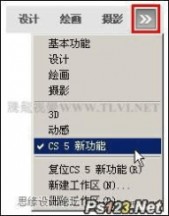
图1-13
(4)继续图像的其他部位绘制笔触效果,完成实例的制作,如图1-14所示

增强的3D功能
在Photoshop CS5中,对模型设置灯光、材质、渲染等方面都得到了增强。结合这些功能,在Photoshop中可以绘制透视精确的三维效果图,也可以辅助三维软件创建模型的材质贴图。这些功能大大拓展了Photoshop的应用范围。
(1)在Photoshop CS5中,单击应用程序栏中的
按钮,在展开的菜单中选择“CS5 新增功能”选项,如图1-1所示

图1-1
(2)单击“3D”菜单,可以看到3D新增功能显示为蓝色,如图1-2所示

图1-2
(3)打开家具模型文件,如图1-3所示

图1-3
(4)执行“窗口”→“3D”命令,打开3D调板,对沙发模型添加材质、灯光等设置,如图1-4所示

图1-4
(5)结合使用“3D”调板中的命令,将沙发制作成逼真的三维图像效果,如图1-5所示

PhotoShop CS5 HDR为照片调出质感本色
原片

效果

打开素材,图像——调整——HDR色调
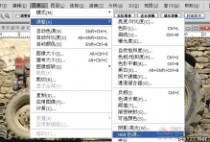
直接调用“逼真照片”特效

添加可选颜色调整图层,依次设定如下颜色的参数
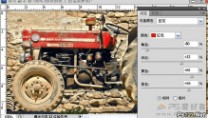



最后USM锐化一下


PhotoShop CS5快速校正严重偏红的照片
原片

效果

打开原片,添加色阶调整图层,选择灰度吸管
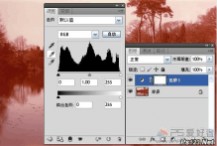
选择图片中的灰度点,我选择了图中红圈的地方。色彩大都恢复了

对图片作进一步的调整。将图像转换为Lab颜色


最终效果图

看一下对比效果

Photoshop CS5 Extended产品的新功能介
针对设计项目
超越传统数字成像。轻松选择毛发等细微的图像元素。当您删除图像元素时会神奇般地填充区域。只需突出文本和其他 2D 图形即可创建 3D 徽标和图稿。

出众的绘图效果 新增功能
借助混色器画笔(提供画布混色)、毛刷笔尖(可以创建逼真、带纹理的笔触)和屏幕拾色器等,实现自然、逼真的绘图效果。

内容感知型填充 新增功能
删除任何图像细节或对象,并静静观赏内容感知型填充神奇地完成剩下的填充工作。这一突破性的技术与光照、色调及杂色相结合,删除的内容看上去似乎本来就不存在。

复杂选择如此简单 新增功能
轻松选择毛发等细微的图像元素,进行细化、合成或置入布局中。消除选区边缘周围的背景色;使用新的细化工具自动改变选区边缘并改进蒙版。

操控变形 新增功能
精确实现图形、文本或图像元素的变形或拉伸,为设计创建出独一无二的新外观。

出众的 HDR 成像 增强功能
借助前所未有的速度、控制和准确度创建写实的或超现实的 HDR 图像。借助自动消除叠影以及对色调映射和调整更好的控制,您可以获得更好的效果,甚至可以令单次曝光的照片获得 HDR 的外观。

高效的工作流程 增强功能
由于 Photoshop 用户请求的大量功能和增强,您可以提高工作效率和创意。自动伸直图像,从屏幕上的拾色器选择颜色,同时调节许多图层的不透明度,等等。

更出色的媒体管理 增强功能
借助更灵活的分批重命名功能轻松管理媒体,使用 Photoshop Extended 可自定义的 Adobe Mini Bridge 面板在工作环境中访问资源。
无需编写任何代码,就可以设计交互式内容

从 Photoshop Extended www.61k.com创建的图稿着手,将它导入 Adobe Flash? Catalyst? 并作为交互式原型或在 Adobe Flash Player 中查看的最终内容交付。
使用 Adobe Creative Suite? Design Premium 完成更多工作

借助 Adobe Repoussé 实现 3D 突出 新增功能
借助 Adobe Repoussé 技术,从任何文本层、选区、路径或图层蒙版创建 3D 徽标和图稿。扭转、旋转、凸出、倾斜和膨胀您的设计。

最新的原始图像处理 增强功能
使用 Adobe Photoshop Camera Raw 6 增效工具无损消除图像杂色,同时保留颜色和细节;增加粒状,使数字照片看上去更自然;执行裁剪后暗角时控制度更高,等等。

增强的 3D 现实主义和丰富的素材 新增功能
借助简单的阴影创建、基于图像的光照以及玻璃和铬黄等素材增强 3D 对象和设计。通过调整景深范围,尝试 3D 场景中的不同焦点。
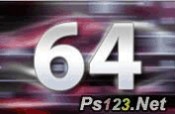
更出色的跨平台性能 增强功能
充分利用跨平台的 64 位支持,加快日常成像任务的处理速度并将大型图像的处理速度提高 10 倍之多。(需要一台支持 64 位的计算机,运行 64 位版的 Mac OS、Microsoft? Windows? 7 或 Windows Vista?。实际性能根据内存量、驱动程序类型和其他因素不同而异。)
CS5新功能教程:打造直上云霄的3D文字特效
本例为Photoshop CS5新功能系列教程, Photoshop的最新版本CS5终于支持直接生成3D文字了,在教程中作者将通过实例制作穿越云层的3D文字特效向朋友们介绍CS5 3D功能的操作及运用过程,希望能给朋友们带来帮助~~
最新版本CS5终于支持直接生成3D文字了,让我们通过实例来感受一下它的效果吧!
首先请看今天教程的最终效果,怎么样,是不是一点也不逊色于专业的 3D软件?

所用到的素材:
1、云彩背景

2、墙壁

3、石材

4、人物
三 : 百度云ROM怎么样?百度云ROM V6最新版功能详解
目前国内基于安卓系统制作的第三方系统以MIUI、百度云ROM、乐蛙OS等为先锋,目前MIUI已经到V5版本了,近日百度云ROM也全线升级为百度云ROM V6版本,那么百度云ROM怎么样?和小米科技的MIUI对比怎么样?有什么特点,今天小编和大家一起来深入了解一下百度云ROM怎么样,值不值得我们刷入。
百度云ROM系统稳定性怎么样?
百度云ROM一般是基于官方制作,在稳定性上和官方ROM差不多,没有太多的BUG和错误。在续航和省电方面也有自己的特色。
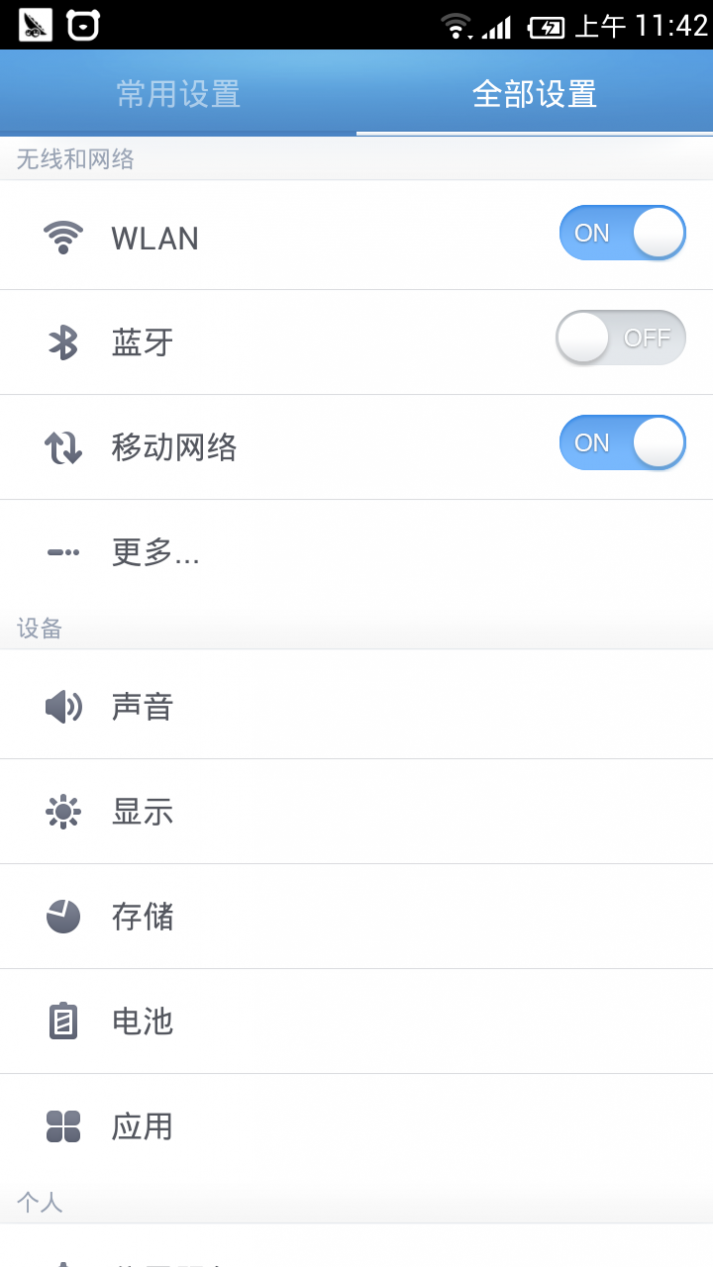

百度云ROM在功能上怎么样?
百度云ROM基于官方ROM固件制作而成,不但包含了官方的所有功能,另外还添加了百度云ROM的特色功能:云查杀,能够联网查杀各种流氓软件,拦截垃圾短信,骚扰电话等功能;快捷手势,通过在屏幕上的各种手势来快速启动软件;主题更换,支持上万款主题的更换,满足用户对新鲜感的追求,其他更多特色不一一讲解。


百度云ROM在流畅度上怎么样?
百度云ROM本次升级到最新版V6,重绘1000个图标,像素级设计还原500个界面,使界面更清新,UI更美观,操作更流畅。更有美轮美奂的解锁动画,贴近你的感官,流畅度更佳!

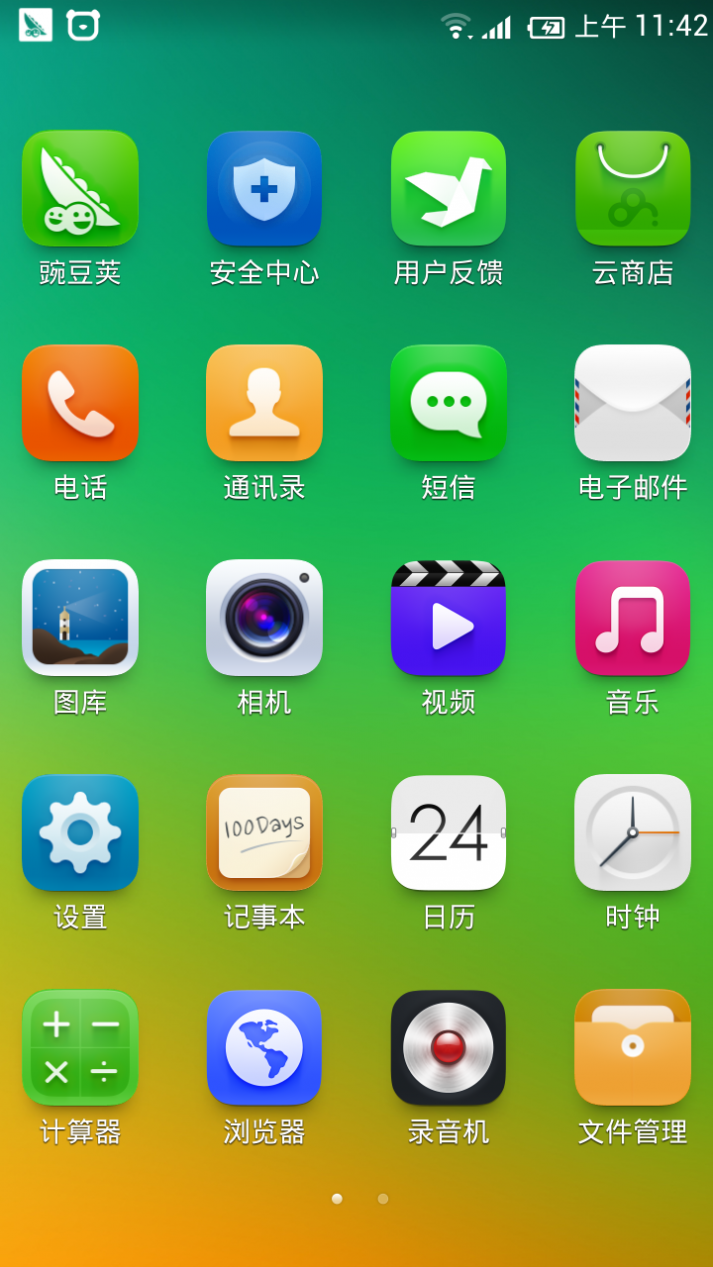
百度云ROM到底怎么样?值不值得刷?
大家都知道,安卓系统就是一个开放的系统,支持多钟体验。提供各种系统等待我们刷机,那么如果想体验新用户的朋友可以尝试刷入,体验除官方原生系统外的第三方系统的特色。不过小编在这里特别提示,对于刚刚接触安卓系统的朋友在刷机之前一定要做足功课,以免在刷机过程中出现失误导致手机损坏。另外大家可以通过木子>>>百度云ROM专区,下载合适自己机型的百度云ROM来刷机。
本文标题:iphone6s新功能详解-新手必学:PS中自由变形功能详解61阅读| 精彩专题| 最新文章| 热门文章| 苏ICP备13036349号-1